Bieži vien ir nepieciešams skatīties filmu klausīties mūziku personālajā datorā vai rīkojiet konferenci Skype. Tomēr var rasties nopietna problēma: dators neredz austiņas operētājsistēmā Windows 10 vai 8. Šī ir izplatīta problēma visiem austiņu veidikad lietotāji sūdzas, ka viņi neko nedzird, kaut arī skaļrunis darbojas pareizi.
Šie un daudzi citi jautājumi pastāvīgi interesē lietotājus. Un es viņiem sniegšu atbildes tālāk:
- Ko darīt, ja klēpjdators vai dators neredz Windows 10, 8, 7 austiņas?
- Kāpēc mans dators nevar redzēt pievienotās austiņas?
- Ko darīt, ja dators neredz austiņas ar mikrofonu?
- Kāpēc mans dators vai klēpjdators nevar redzēt Bluetooth austiņas?
Lasīt arī: TWS austiņu vērtējums
Par laimi, ir vairāki veidi, kā uzzināt, kā salabot austiņas, ja Windows 10 dators vai klēpjdators tās neredz.
Dators neredz austiņas: ko darīt?
Zemāk esmu sniedzis vairākas metodes, kas palīdzēja novērst austiņu noteikšanas problēmu klēpjdatorā un personālajā datorā. Iespējams, jums nebūs jāizmēģina visas iespējas. Jums vienkārši jāiet kārtībā, līdz atrodat austiņas.
- Pārbaudiet austiņu savienojumu
- Atjauniniet skaņas draiveri
- Atinstalējiet un atkārtoti instalējiet skaņas draiveri
- Izmantojot Realtek HD Audio Manager, atspējojiet noteikšanu
1. risinājums: pārbaudiet austiņu savienojumu
Ja austiņas ir atvienotas no klēpjdatora vai datora, ir loģiski, ka jūs tās nevarēsit izmantot. Pārbaudīt darba pareizību ir ļoti viegli:
- Pārliecinieties, vai austiņas ir pareizi pievienotas.
- Atlasiet "Skaņa", ar peles labo pogu noklikšķinot uz skaļuma ikonas.
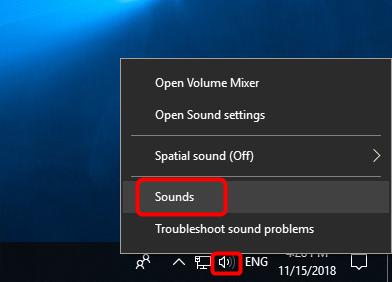
- Atlasiet cilni "Atskaņošana".
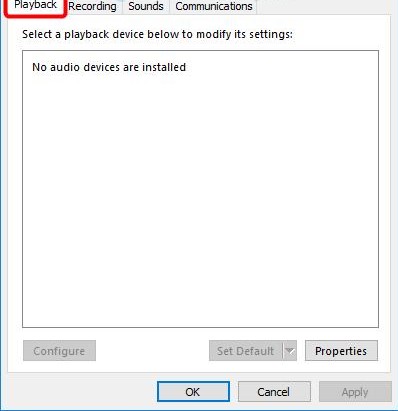
- Ja ierīce netiek parādīta ierīču sarakstā, ar peles labo pogu noklikšķiniet uz tukša lauka - blakus "Rādīt atspējotas ierīces" jābūt atzīmei. Pēc tam austiņām vajadzētu parādīties sarakstā un kļūt redzamām.
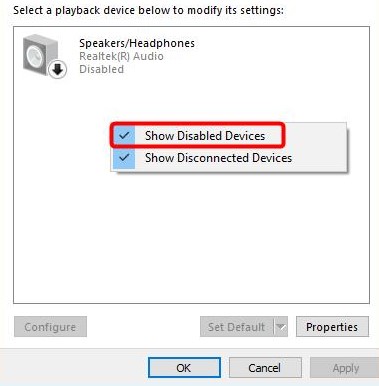
- Ar peles labo pogu noklikšķiniet uz redzamās ierīces un noklikšķiniet uz "Izslēgt".
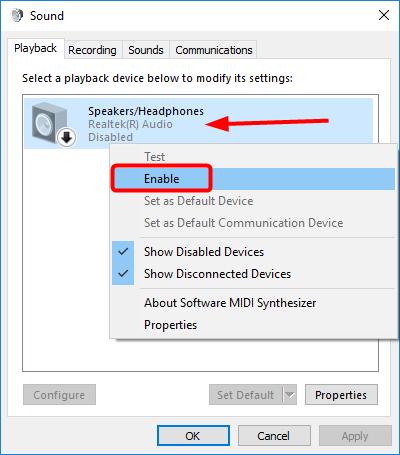
- Ja vēlaties iestatīt austiņas par noklusējuma audio ierīci, noklikšķiniet uz pogas Iestatīt kā noklusējumu.
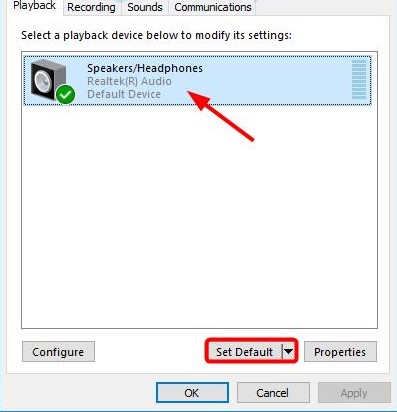
- Tas ir viss, noklikšķiniet uz Labi un pārbaudiet, vai dators var redzēt austiņas.
Lasīt arī: Labākās austiņas jūsu datoram
2. risinājums: atjauniniet skaņas draiveri
Bieži vien vecāki skaņas draiveri var izraisīt to, ka klēpjdators vai dators neredz austiņas. Tāpēc ir obligāti jāpārliecinās, vai datorā ir jaunākais atjauninājums.
Kā manuāli atjaunināt audio draiveri?
Apmeklējiet ražotāja vietni un atrodiet jaunāko austiņu draiveri. Tomēr ir svarīgi izvēlēties tieši tādu draiveri, kas ir saderīgs ar Bluetooth austiņu modeli un Windows 10, 8, 7.
Kā automātiski atjaunināt audio draiveri?
Automātiski atjauninājumi ir iespējami arī, izmantojot īpašu Driver Easy servisu. Pateicoties programmai, jums nav jāzina ierīces tips un numurs, jāuztraucas, ka lejupielādējāt nepareizu draiveri un klēpjdators joprojām neredz austiņas.
Lasīt arī: Kā savienot austiņas ar datoru
Ko darīt, ja dators neredz austiņas?
- Lejupielādējiet un instalējiet Driver Easy.
- Atveriet Driver Easy un noklikšķiniet uz Scan. Programma analizēs datoru un identificēs problēmas ar draiveriem.
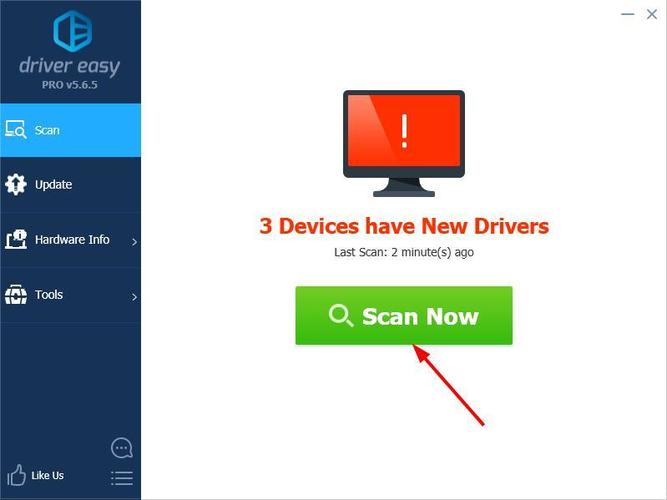
- Pēc tam blakus konstatētajām ierīcēm atlasiet "Atjaunināt", lai automātiski lejupielādētu jauno draivera versiju. Uzstādīšana notiek arī neatkarīgi.
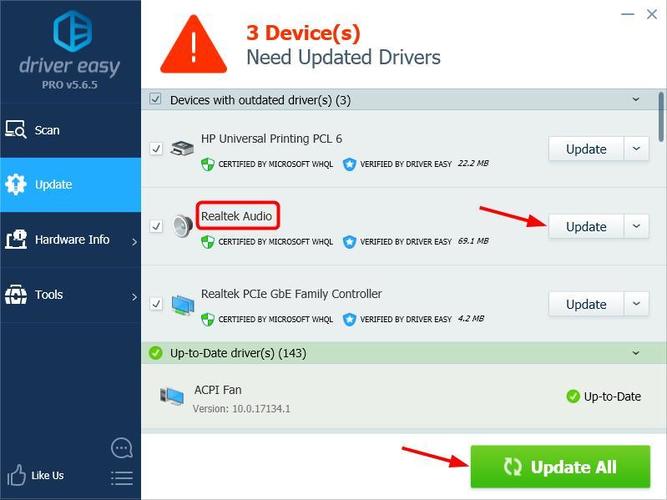
- Pārstartējiet un pārliecinieties, vai dators vai klēpjdators var noteikt austiņas.
3. risinājums: atinstalējiet un atkārtoti instalējiet skaņas draiveri
Ja darbības traucējumu cēlonis ir audio draivera atjaunināšanas problēmas, audio draiveris jāinstalē, izmantojot ierīces pārvaldnieku. Pēc tam restartējiet klēpjdatoru, un Windows pārinstalēs ierīces skaņas draiveri.
Kāpēc klēpjdators neredz austiņas?
- Vienlaicīgi nospiediet Windows un R. Parādās Run logs.
- Ievadiet komandu devmgmt.msc un nospiediet taustiņu Enter. Šī komanda atver "Device Manager".
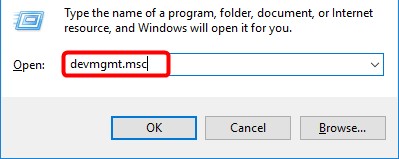
- Atlasiet Skaņas, video un spēļu kontrolieri.
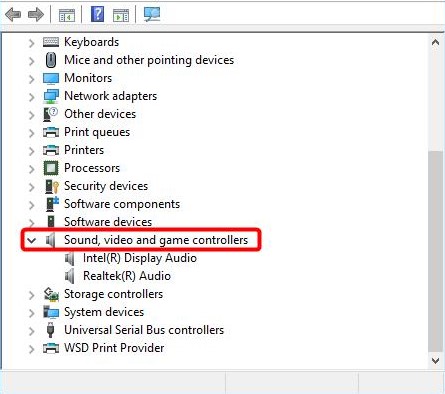
- Ar peles labo pogu noklikšķiniet un atlasiet Noņemt ierīci.
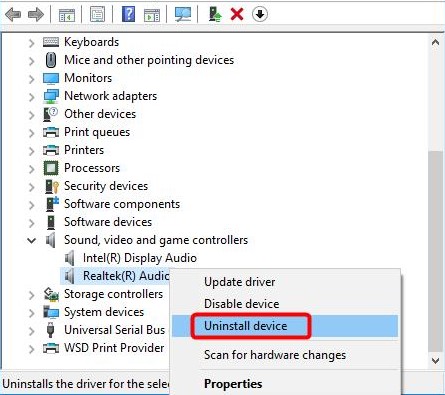
- Apstipriniet dzēšanu.
- Pēc tam restartējiet klēpjdatoru, un Windows 10 pats instalēs audio draiveri.
Pēc visām iepriekš minētajām darbībām pārbaudiet, vai klēpjdators atrod austiņas.
Lasīt arī: Kā savienot austiņas ar Mac
4. risinājums: izmantojot Realtek HD Audio Manager, atspējojiet noteikšanu
Ja Realtek HD Audio Manager ir iespējota priekšējā savienotāja noteikšana, klēpjdators var neatrast austiņas. Lai Realtek HD Audio Manager deaktivizētu priekšējā paneļa savienotāju noteikšanu, rīkojieties šādi:
- Ar peles labo pogu noklikšķiniet uz Realtek HD Audio Manager ikonas sistēmas teknē un atlasiet Sound Manager.
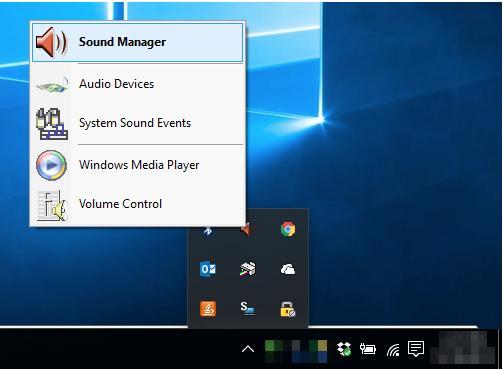
- Augšējā labajā stūrī noklikšķiniet uz mazās mapes.
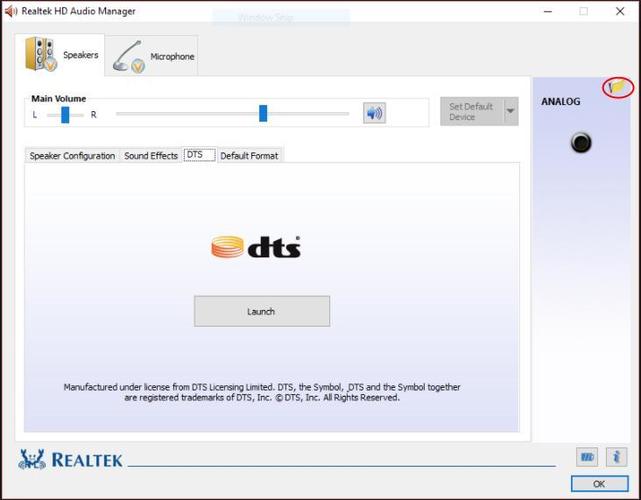
- Atzīmējiet izvēles rūtiņu Atspējot priekšējā paneļa savienotāja noteikšanu un noklikšķiniet uz Labi.
- Pārbaudiet, vai jūsu dators tagad var noteikt austiņas.
Lasīt arī: Kā savienot austiņas ar PS4
Es ļoti ceru, ka mans padoms palīdzēja atrisināt Windows 10 problēmu, kad dators neredz austiņas. Ja jūs zināt citus problēmas risinājumus, komentāros rakstiet, kā soli pa solim atrisināt austiņu noteikšanas problēmu klēpjdatorā.





